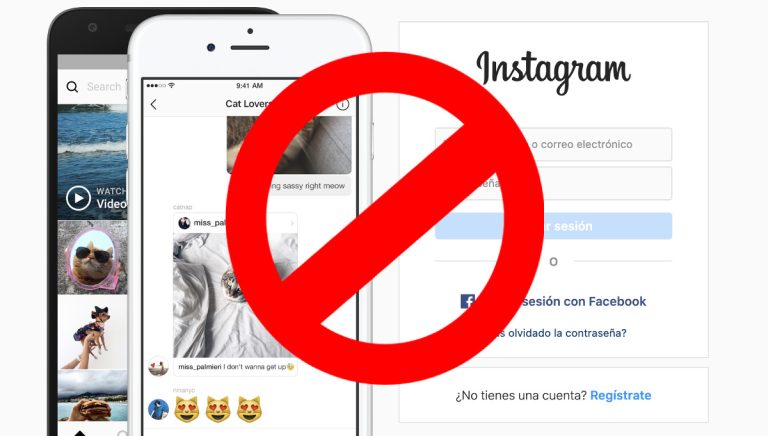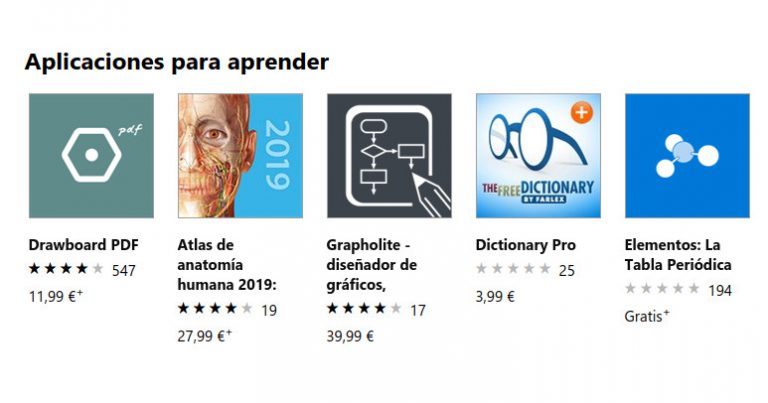Как использовать точку доступа iPhone
С ростом числа общественных мест, предлагающих бесплатный Wi-Fi, довольно легко найти доступ к Интернету, когда он вам нужен. Но что, если общедоступный Wi-Fi недоступен или работает слишком медленно, а вам нужно подключить компьютер или другие устройства к Интернету? Вот где на помощь приходят мобильные точки доступа.
Мобильная точка доступа позволяет вам обмениваться интернет-данными вашего телефона с другими устройствами. Вы можете настроить точку доступа на своем iPhone и подключиться к компьютеру или планшету по беспроводной сети или через Bluetooth. С вас по-прежнему будет взиматься плата за данные, как обычно, поэтому помните о своем использовании.
Давайте подробнее рассмотрим, как настроить мобильную точку доступа, как подключить различные устройства к точке доступа и какую плату вы можете ожидать при использовании этой функции.
Что такое мобильная точка доступа?
Мобильная точка доступа — это функция, позволяющая обмениваться сотовыми данными вашего телефона с другими устройствами. Вы можете настроить мобильную точку доступа для обмена данными с другими телефонами или любым устройством, поддерживающим Wi-Fi. Вы также можете использовать свой iPad (на Амазоне) настроить точку доступа, если в iPad есть сим-карта с пакетом данных.
Настройка мобильной точки доступа просто позволяет вам использовать сеть вашего телефона совместно с другими устройствами, и вы по-прежнему будете платить за данные, которые используете на всех этих устройствах.
Способность вашего телефона обмениваться данными через мобильную точку доступа также будет зависеть от того, разрешает ли сотовая сеть обмен данными в тарифном плане.
К счастью, большинство сетевых пакетов позволяют вам делиться своими данными, если они не ограничены определенными приложениями. Настройка мобильной точки доступа также приведет к разрядке аккумулятора вашего телефона, но это полезно, если у вас нет сети Wi-Fi для подключения к компьютеру.
Как настроить мобильную точку доступа на вашем iPhone
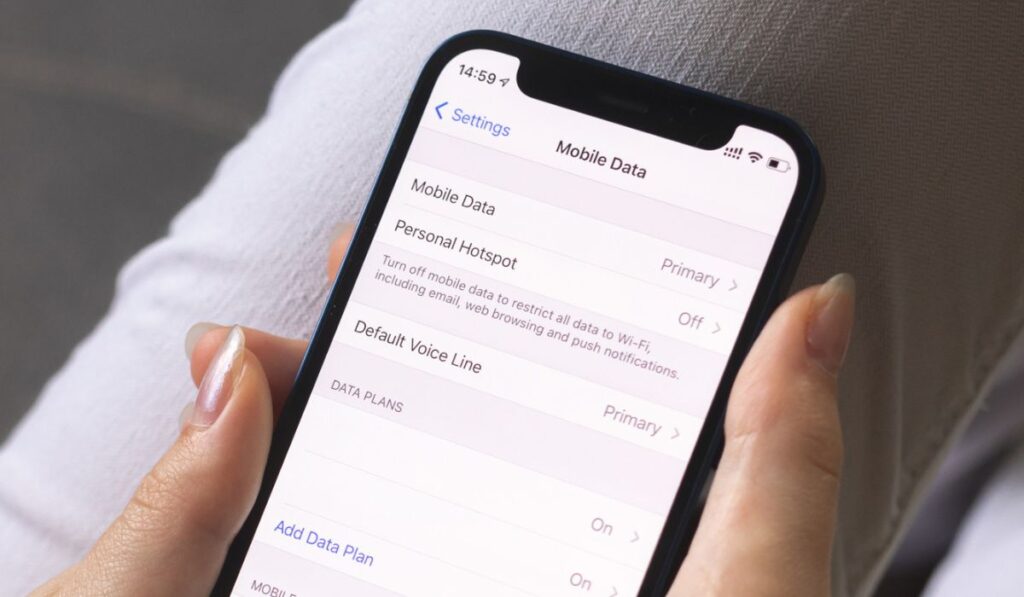
Настройка мобильной точки доступа на вашем Айфон (на Амазоне) довольно простой процесс. Вам нужно будет включить настройки общего доступа к сети, выбрать имя для подключения к точке доступа и создать пароль.
Выполните следующие действия, чтобы настроить мобильную точку доступа на iPhone:
- Откройте приложение настроек на вашем iPhone.
- Выберите «Сотовая связь» и «Персональная точка доступа».
- С помощью ползунка включите точку доступа и выберите «Разрешить другим присоединяться».
- Нажмите на точку доступа, чтобы изменить ее имя, параметры обмена данными и другие сведения. У вас также будет возможность установить пароль для точки доступа.
Включайте мобильную точку доступа только тогда, когда вы хотите поделиться своим сотовым подключением для передачи данных. Включение точки доступа без причины только разряжает аккумулятор телефона.
Нажав на имя точки доступа на своем телефоне, вы можете выбрать максимальное количество данных и количество устройств, которыми вы хотите поделиться через точку доступа.
Как использовать мобильную точку доступа на iPhone
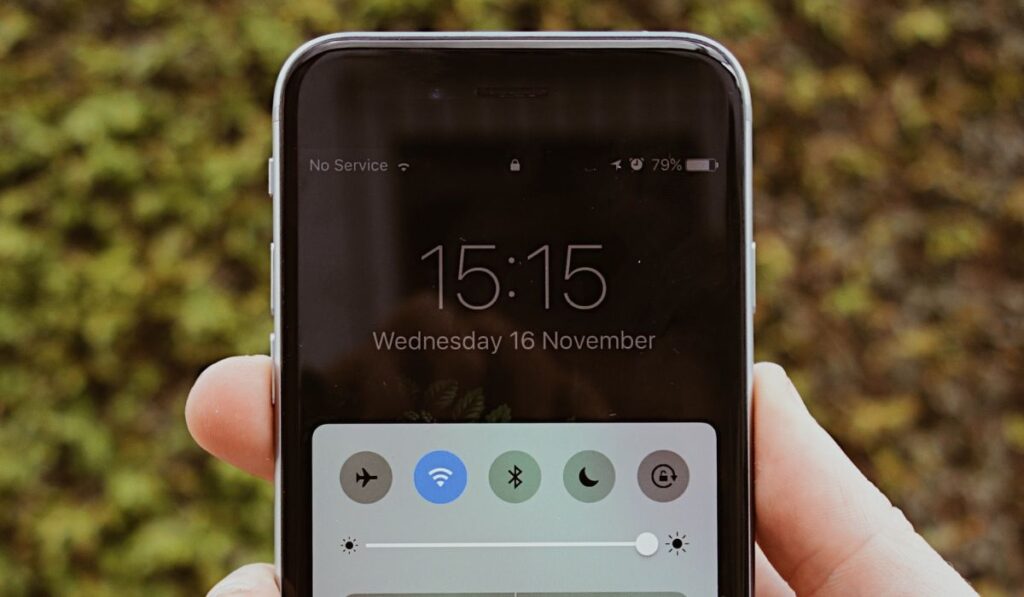
Подключиться к мобильной точке доступа вашего iPhone так же просто, как подключиться к обычному сигналу Wi-Fi. Все, что вам нужно сделать, это включить WiFi на устройстве, которое вы хотите использовать, и выбрать имя телефона или точки доступа из списка доступных подключений. Введите пароль и подождите, пока устройство подключится к вашему iPhone.
Для более стабильного соединения вы также можете подключить точку доступа вашего iPhone к другим устройствам с помощью Bluetooth или USB-кабеля.
Подключение через Bluetooth
Подключить iPhone к ПК или Mac через Bluetooth очень просто, но этот процесс отличается на компьютерах Mac и устройствах других производителей. Давайте посмотрим, как подключить точку доступа с Bluetooth на обоих типах устройств:
Подключение к устройствам сторонних производителей
Если ваш компьютер работает под управлением Windows или другой операционной системы, отличной от Apple, вы можете связать его с iPhone, выполнив следующие действия:
- Включите Bluetooth на обоих устройствах.
- Нажмите на значок Bluetooth на вашем iPhone и выберите «Добавить устройство Bluetooth».
- Нажмите на имя устройства, чтобы отправить запрос на сопряжение. Примите запрос на другом устройстве, чтобы связать его с iPhone.
- На своем устройстве щелкните значок Bluetooth, выберите «Показать устройства Bluetooth», а затем «Свойства».
- В области услуг выберите «Беспроводной iAP» и включите его.
- Теперь щелкните значок Bluetooth на своем iPhone и выберите «Присоединиться к персональной сети», а затем «Подключиться».
Теперь вы сможете просматривать на своем компьютере, используя данные iPhone. Если вы хотите отключить это, просто нажмите «Bluetooth», выберите устройство и нажмите «Отключить».
Подключение на Mac или iPad
Подключиться к другим устройствам Apple через Bluetooth намного проще, чем к другим устройствам Apple. Вот как это сделать:
- Откройте настройки Bluetooth на вашем iPhone. Вы можете сделать это, щелкнув значок Bluetooth или выбрав Bluetooth в приложении настроек.
- Нажмите «Настроить новое устройство» и следуйте инструкциям на экране для сопряжения устройств. Убедитесь, что Bluetooth включен на обоих устройствах.
- Когда сопряжение будет завершено, выберите «Использовать устройство как сетевой порт» и сохраните настройки.
- Теперь на вашем Mac или iPad щелкните значок Bluetooth и выберите свой iPhone. Нажмите «Подключиться к сети».
Теперь вы сможете получить доступ к Интернету на своем Mac или iPad, используя сотовые данные вашего iPhone. Однако вам нужно убедиться, что Wi-Fi отключен для этой функции.
Хотя Wi-Fi будет автоматически отключаться, когда мобильная точка доступа активна на вашем iPad, не включайте ее, так как это может нарушить соединение.
Мобильная точка доступа бесплатна?
Хотя ваша мобильная точка доступа бесплатна, использование данных все равно стоит денег. С вас будет взиматься плата по той же ставке, что и за использование данных на вашем iPhone. Кроме того, не все сетевые пакеты поддерживают модем, поэтому вам необходимо проверить это, прежде чем использовать эту функцию.
Совместное использование мобильных данных имеет больше смысла, если у вас есть безлимитный тарифный план. Таким образом, с вас не будет взиматься плата за дополнительные данные, используемые другими устройствами.
Однако даже «безлимитные» планы имеют справедливые ограничения на использование, поэтому вы не сможете обмениваться данными со слишком большим количеством устройств одновременно.
Если у вас есть пакет мобильных данных, помните, что использование ваших данных рассчитывается независимо от разных устройств. Подключение большего количества устройств, скорее всего, приведет к тому, что ваш пакет данных завершится быстрее, чем обычно.